
投稿記事を書いていて何度も「下書き保存」しますよね。
あまり使われていませんがこの下書き保存データって
どんどん裏で増えています。
リビジョンという機能ですが自動で機能しているので
過去の下書き保存を使っても使わなくても溜まりますよ。
前の内容に戻せる都合のいい機能ですが
実際、前の内容に戻したいの直前のデータだったりします。
なのに10,20と過去の下書き保存が溜まっていく、、、
そこでリビジョン機能は欲しいけど保存する最大数を指定できる
プラグイン「WP Revisions Control」の紹介です。
これで2,3個にしておくといい感じですよ。
ここでは画像付きで設定、使い方を説明してるので参考にしてみてください。
WP Revisions Controlとは
WordPressで作成しているブログのリビジョンの数を
自分で決めることができるプラグインです。
デフォルトではリビジョン数の決めることができないため
投稿ごとにある過去の下書き保存データーがどんどん増えていきます。
リビジョン:
WordPressの標準機能で
投稿作成時に下書き保存したデーターを保存しています。
また、日時指定でそのデーターに投稿内容を戻すことができます。
*使ってみたいという方はここより参考にしてみてください。
プラグイン「WP Revisions Control」のインストール
それでは始めていきましょう。
WordPressにログインしたら
ダッシュボードから「プラグイン」→「新規追加」へとクリックします。
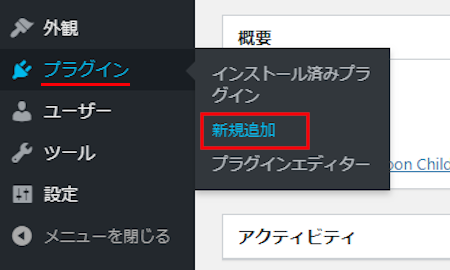
プラグインを追加のページが表示されたら
キーワード検索欄に「WP Revisions Control」と入力しましょう。
検索結果は、自動で反映されます。
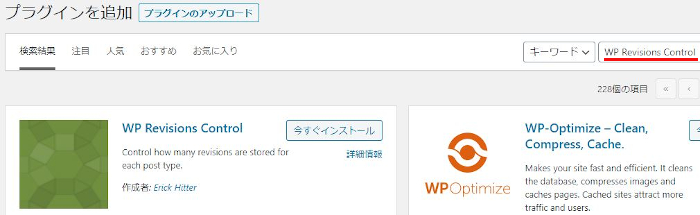
WP Revisions Controlを見付けたら
「今すぐインストール」をクリックします。
*稀に下の方や右側、または違うページにある場合があります。
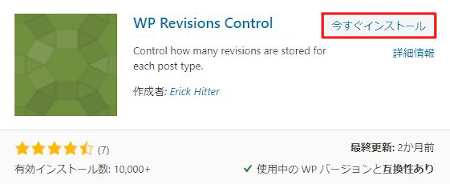
インストールが終わると「有効化」をクリックしましょう。
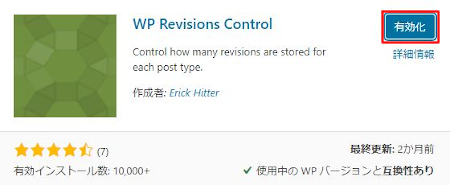
有効化すると自動でインストール済みプラグインのページに移動します。
もし、WordPressバージョンの違いで移動しない場合は
自分で「プラグイン」→「インストール済みプラグイン」に移動しましょう。
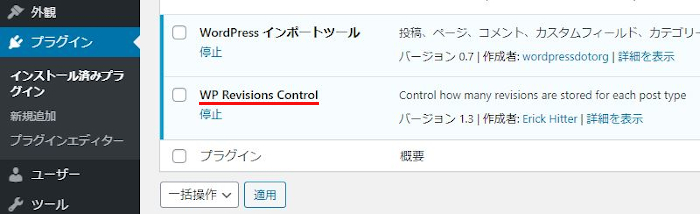
WP Revisions Controlのインストールは終わりです。
リビジョン数指定の初期設定
ここでは実際にリビジョンの数を設定していきます。
簡単なのですぐに終わりますよ。
ダッシュボードから「設定」→「投稿設定」をクリックしましょう。
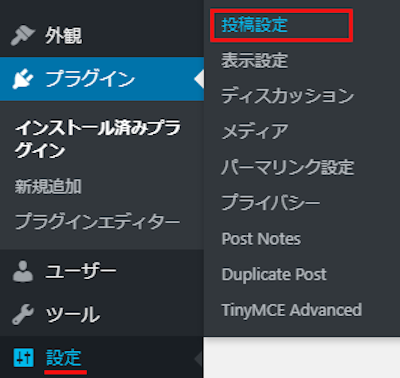
投稿設定ページが開いたら
マウスで下の方へスクロールしましょう。
WP Revisions Controlの項目が増えています。
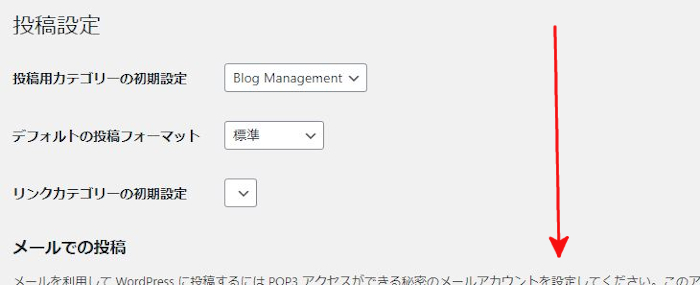
WP Revisions Controlの項目については
画像の下に説明があるので参考にしてみてください。
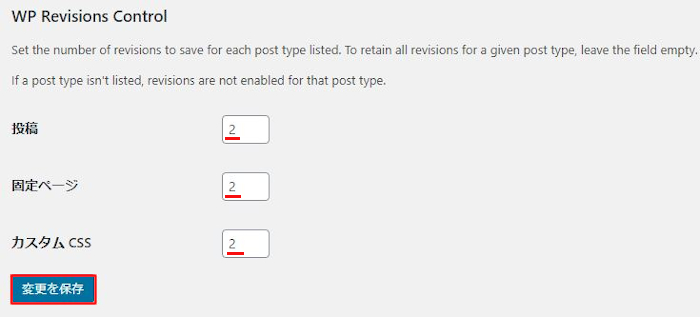
投稿: 投稿で下書き保存した内容を最新の2つだけ保存します。
ここでは「2」にしています。
固定ページ: 固定ページで下書き保存した内容を最新の2つだけ保存します。
ここでは「2」にしています。
カスタム CSS: カスタム CSSの下書き保存した内容を最新の2つだけ保存します。
ここでは「2」にしています。
最後に「変更を保存」をクリックしましょう。
これで初期設定は終わりです。
投稿作成ページからリビジョンの削除
ここでは各投稿作成ページから
リビジョンの数の指定や削除を行っていきます。
まずは適当に投稿を開きましょう。
ダッシュボードから「投稿」→「投稿一覧」をクリックします。
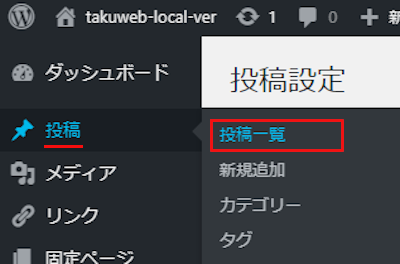
投稿一覧から適当な投稿を開きましょう。
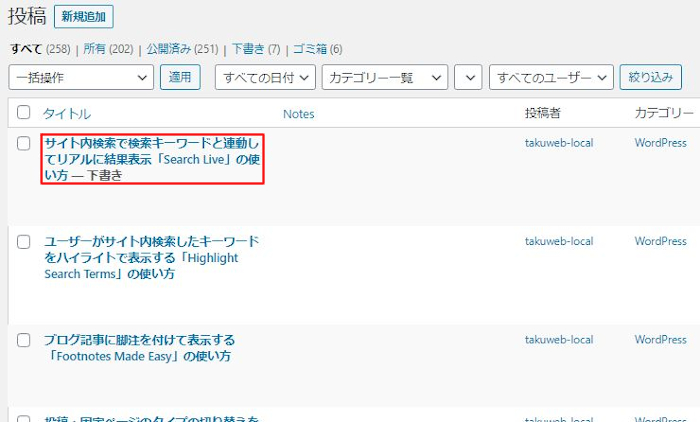
ページが開いたらマウスで一番下へスクロールさせます。
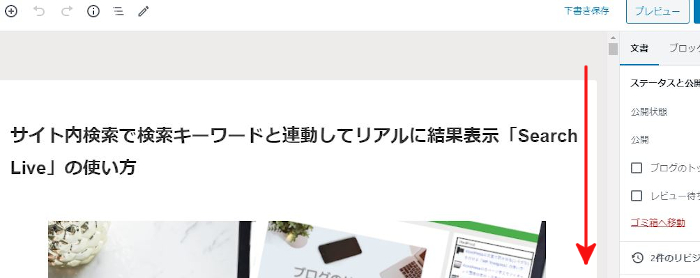
下の方まで移動すると
Revisionsの項目が出てきますよ。
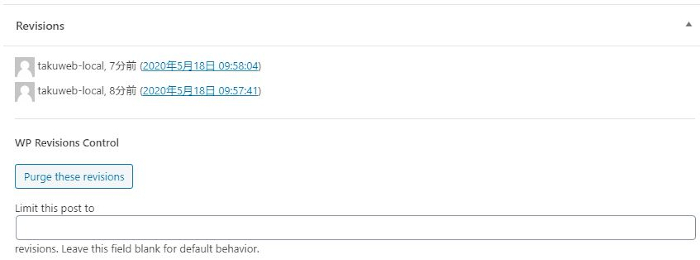
この「Purge these revisions」は
今までの下書き保存でたまってきたデータを削除できます。
*この削除はこの記事に対してになります。
それでは「Purge these revisions」をクリックします。
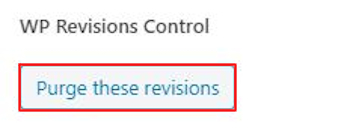
ダイアログで本当に削除しますか?
と再確認が表示されます。
「OK」をクリックしましょう。
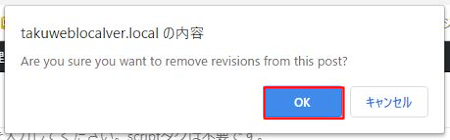
はい、このように過去の下書き保存(リビジョン)が削除されました。
ちなみに「Limit this post to」は
この投稿でのリビジョン数をきめますが、
初期設定で「2」にしているので空白でも最大数が2つになっています。
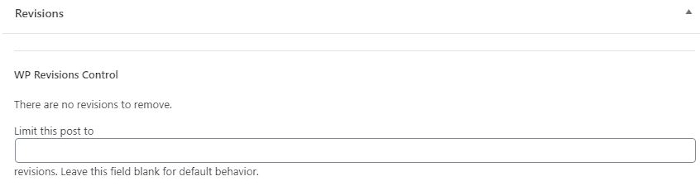
これでWP Revisions Controlの紹介は終わりです。
リビジョン関連のプラグインは他にもありますよ。
データがどんどん溜まるのが嫌な方は
リビジョンの無効化や
溜まったリビジョンを一括削除できるプラグインがあります。
まとめ
WordPress標準機能リビジョンの数を指定できるプラグインでした。
このリビジョン機能は便利なことから
たくさんのプラグインがありますね。
機能自体はとてもユーザーに都合がいいのですが
下書き保存をするたびにどんどんデーターが増えていきますよね。
個人的にはリビジョンは2,3個あれば十分かと思います。
みなさんも無駄なデータが増えすぎないように気を付けましょう。
そこでこれをやらなきゃ損をするということで
ブログ維持のためにアフィリエイトを始めてみませんか。
大きく稼ぐには全力で挑む必要がありますが
ブログ維持費なら片手間でも大丈夫!
気になる方はここよりアフィリエイト会社(ASP)の紹介を見てみましょう。







